 大家都知道現在的免費雲端硬碟儲存空間相當的多,例如Dropbox、Box.net、Amazon S3、SugarSync,甚至Google Docs、Picasa、網路硬碟、FTP、SkyDrive等,但這麼多的空間不斷的推出,最後會遇到的麻煩就是管理上會出很大的問題,例如我在Dropbox上同步了一個檔案,那我也想同時在Box.net、SugarSync中也上傳,那麼若每次都要自己上傳那不僅浪費時間也浪費頻寬,刪除、更新檔案時也都會遇到同樣的問題,而「Otixo」就是一個可以協助我們解決這類的問題,只要進入Otixo中就可以同時管理不同的線上雲端空間服務、網路硬碟或FTP,而且可以直接在不同的空間中直接操作檔案,還可以直接進行分享或協同合作,對於擁有很多雲端空間的人來說,Otixo是一個非常好用的管理工具。
大家都知道現在的免費雲端硬碟儲存空間相當的多,例如Dropbox、Box.net、Amazon S3、SugarSync,甚至Google Docs、Picasa、網路硬碟、FTP、SkyDrive等,但這麼多的空間不斷的推出,最後會遇到的麻煩就是管理上會出很大的問題,例如我在Dropbox上同步了一個檔案,那我也想同時在Box.net、SugarSync中也上傳,那麼若每次都要自己上傳那不僅浪費時間也浪費頻寬,刪除、更新檔案時也都會遇到同樣的問題,而「Otixo」就是一個可以協助我們解決這類的問題,只要進入Otixo中就可以同時管理不同的線上雲端空間服務、網路硬碟或FTP,而且可以直接在不同的空間中直接操作檔案,還可以直接進行分享或協同合作,對於擁有很多雲端空間的人來說,Otixo是一個非常好用的管理工具。
網址:Otixo 管理各式知名的雲端空間
推薦閱讀:
.[教學] 雲端硬碟管理服務OTIXO已支援同步SkyDrive空間
.Cyberduck § 以FTP的方式來存取雲端硬碟,支援Google Docs、Amazon S3
【支援的服務】
目前Otixo支援的雲端空間、FTP、網路硬碟如下,詳細的列表以官方公佈的為主



【註冊教學】
註冊的方式請參考下圖,只要輸入信箱、名字、密碼就行囉

Otixo提醒我們註完冊後請到EMail中取得認証信件

到信箱中,點擊認証網址就完成註冊囉

【使用教學】
剛開始當然是利用「MY ClOUD SERVICES」把想要管理的服務加進來,如下圖,我以加入Box.net為例:(1) 先點擊右邊的Box.net圖示 (2) 輸入想要在Otixo識別的名字 (3) 點擊「Authorize via Box」取得授權

接著會跳至Box.net的網頁,詢問我們是否要授權給Otixo,此時直接允許登入就行囉。其他的服務也是差不多的樣子,只是每個服務的授權方式不太一樣,有的簡單多了,只要按照網頁的說明來操作就行
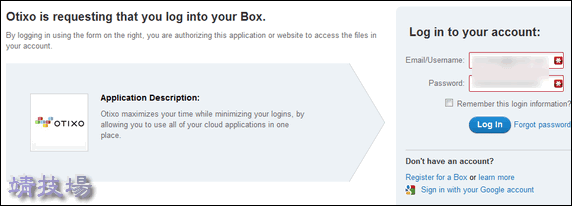
當我們加入要管理的服務之後,就可以開始進行檔案的操作囉,如下圖,我已經把Box.net、Dropbox加入,此時可以在不同服務間做檔案的操作,操作的方式不離三種:(1) 利用上方的功能圖示來執行 (2) 在檔案上按滑鼠右鍵來選擇功能 (3) 直接用拖拉的方式來進行,各位可以自行選擇適合的方式來操作,基本上和檔案總管差不多,所以不用太擔心
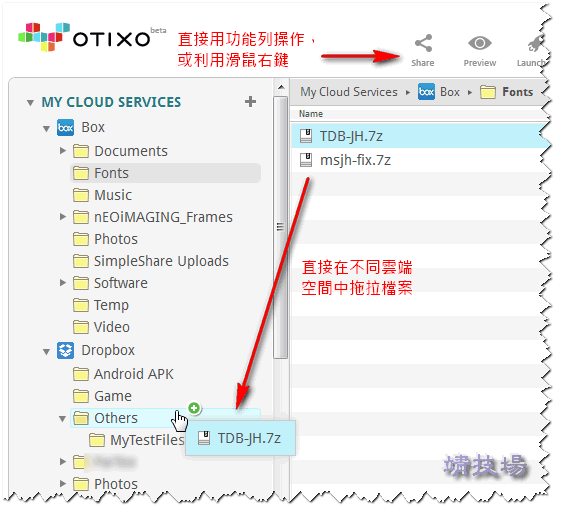
除了可以在不同空間服務做檔案的複製、刪除、移動、下載、重新命名之外,還可以直接做分享的動作

分享時Otixo會給我們一個專有的分享網址,另外還可使用EMail來通知對方、設定保護密碼、檔案失效的時間等等,最後按「Share」來分享

分享的檔案會歸類到「MY SHARED FILES」,事後不想分享檔案時就到這邊來取消就行了,方法和分享檔案一樣,只是選擇「Stop Sharing」而已。
Otixo還有一個特別的功能就是「Workspace」工作區,其實就是協同作業,你可以把資料夾、檔案加入到這個區域,然後分享給他人,當然,在同個工作區的人員就可以看到工作區分享的檔案,以進行不同的檔案操作

小結:OTIXO真的是一個很不錯的管理服務,可以幫助我們同時管理不同的空間服務,有個小地方可以注意的是,當我們第一次存取檔案時速度會較慢,因為OTIXO需要一點時間載入,總之,到目前為止,使用起來來算滿意,推薦給大家!
如各位覺得本文有幫助的話,請隨手按一下推文按鈕,分享給朋友吧!謝謝!
延伸閱讀:
.精選 23+ 個免費空間分流服務網站
.精選六個免費空間檔案搜尋引擎 (免空搜尋器)
.Vity’s FreeRapid Downloader 0.85.566 § 支援200+個免費空間的下載器